
Alteramos o formato do campo descrição no formulário de inclusão das pesquisas no EPA!
Agora ele conta com a opção de formatação de texto e adicionais, assim você poderá incluir uma imagem para ser a capa da sua pesquisa e também se desejar, inserir texto e ajustá-los.
Essa opção te dará maior personalização na apresentação de seus questionários, na mensagem inicial apresentada ao respondente.
Veja como está o campo editável:
1 – Acesse uma de suas pesquisas pelo seguinte caminho:
Portal> Pesquisas> (edite ou crie uma pesquisa no EPA).
2 – Acessando a aba de informações básicas, você encontrará o campo ‘descrição‘ disponível para formatação. Veja:
-
-
- Utilize as várias opções de formatação de texto deste campo, para apresentar uma mensagem melhor elaborada sobre seu questionário ao respondente.
-
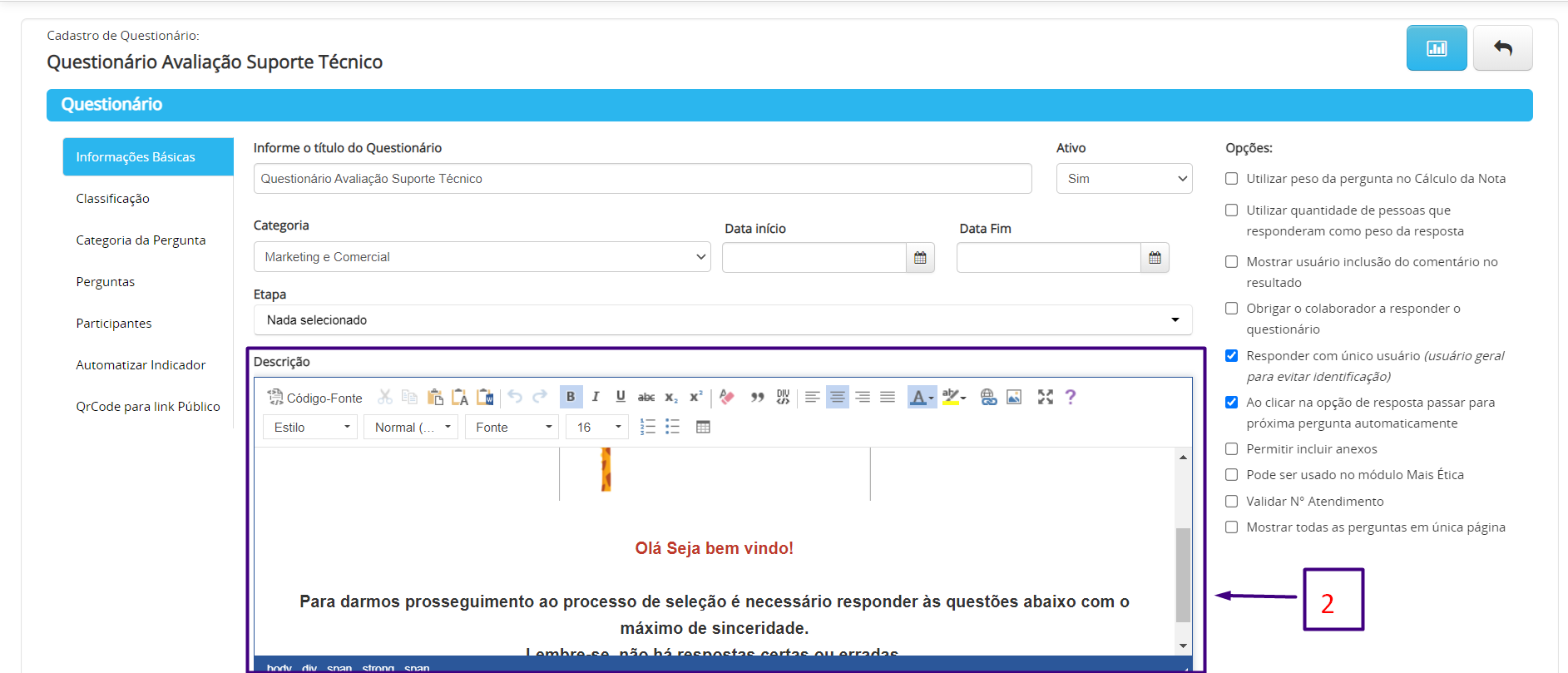
3 – O texto configurado nesse local é apresentado no topo da página por todo questionário, ou seja, a mensagem configurada aparece acima das perguntas, quando o respondente abrir a pesquisa para responder.
Veja como é apresentada:
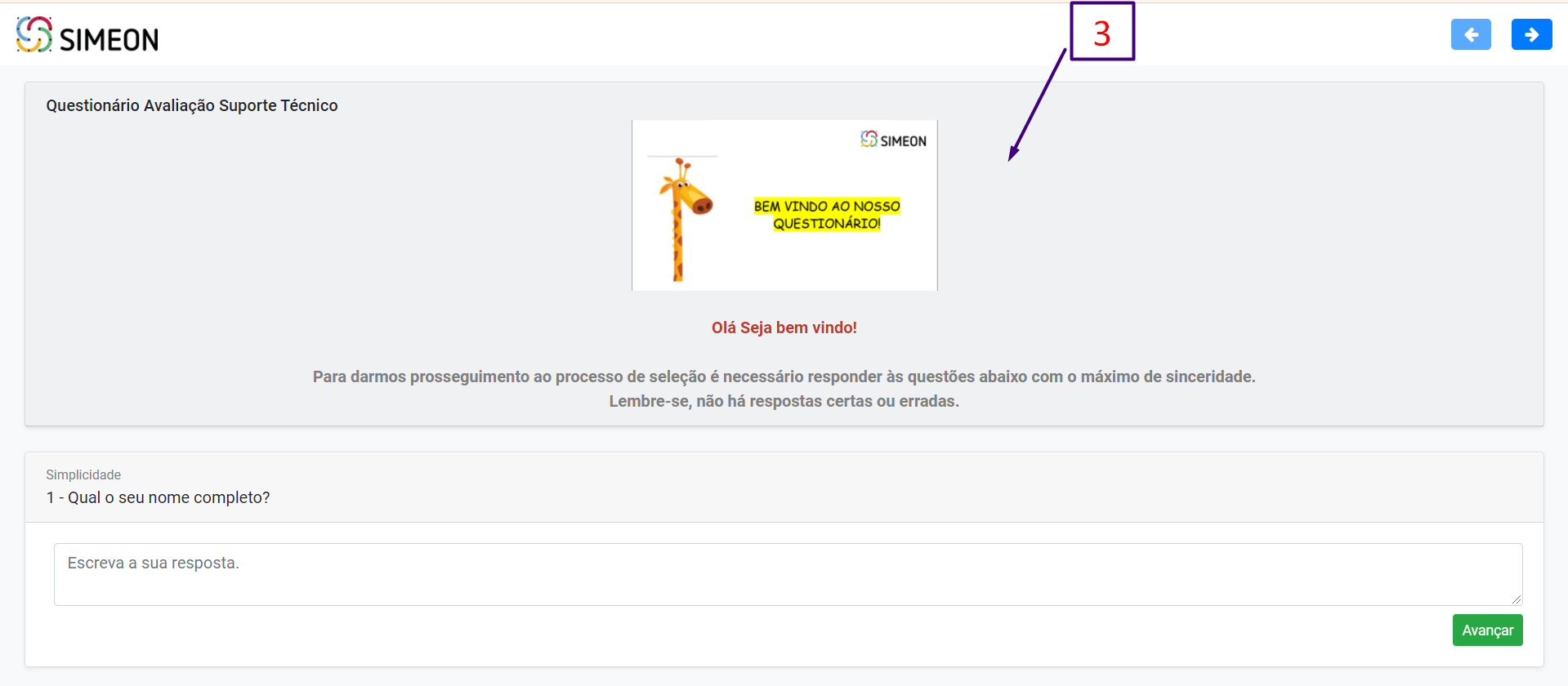
4 – Além da possibilidade de formatar seu texto a partir deste campo, você também conseguirá incluir junto ao texto uma imagem, servindo como uma espécie de Capa para a primeira página da pesquisa!
-
-
- Veja como inserir uma imagem:
-
4.1. Clique no ícone Imagem, presente na barra de ferramentas da caixa de texto editável:
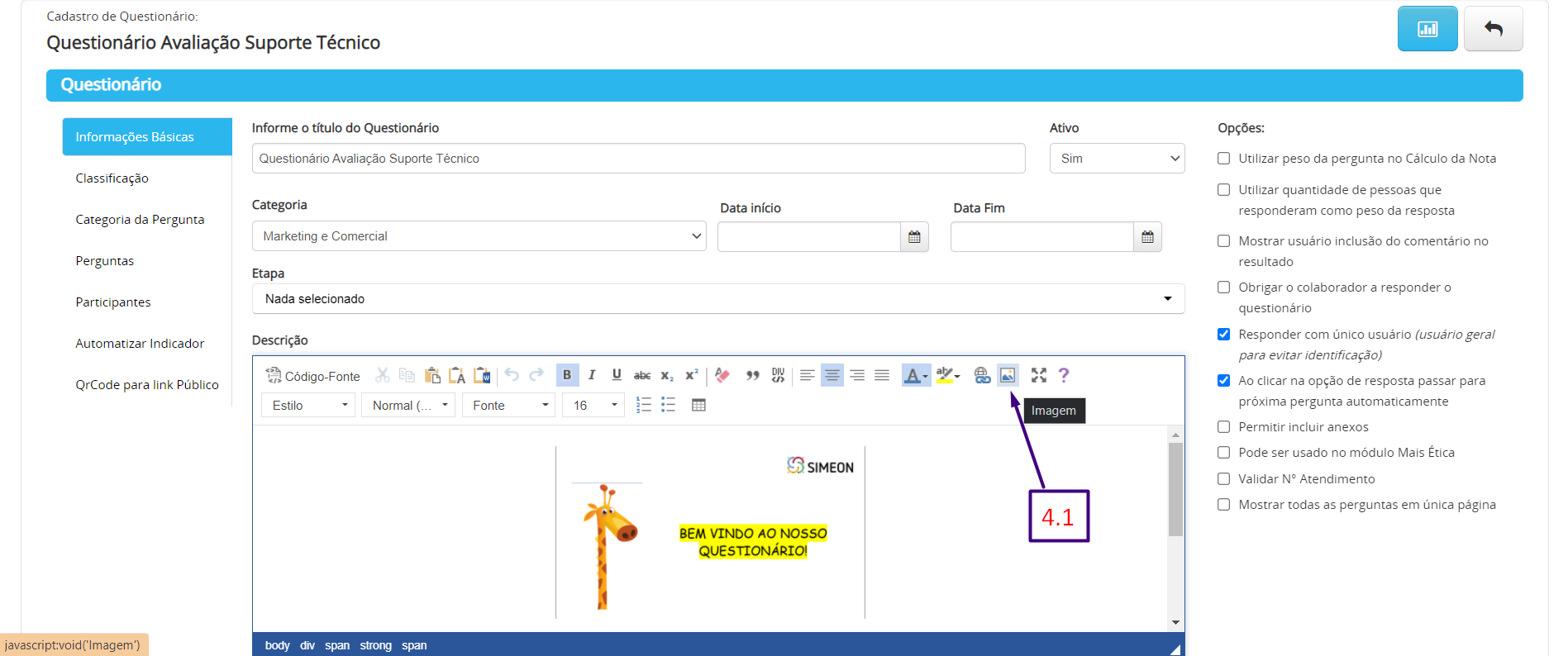
4.2. Logo após abrirá uma janela: Clique na aba enviar,
4.3. Após, clique em: escolha arquivo e selecione uma imagem que esteja salva no seu computador,
4.4. Para finalizar, clique no botão: Enviar para o servidor.
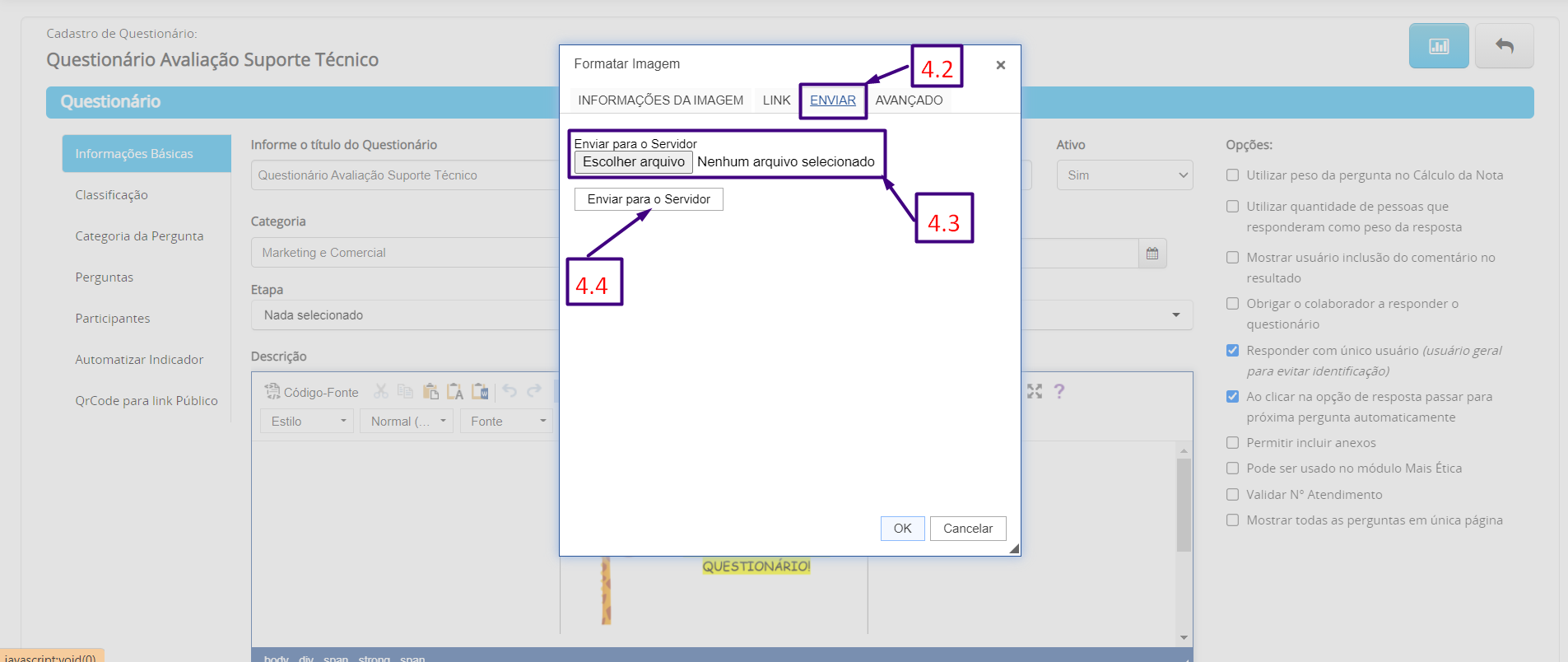
4.5. O sistema te direcionará para a aba: informações da imagem, nela você precisa ajustar o tamanho desejável que a imagem será apresentada na pesquisa.
O Ajuste é realizado nos campos largura e altura da Imagem, neles deve ser inserido o valor que deseja para o tamanho final da imagem.
Neste exemplo usamos na configuração largura: 400 e a altura: 223.
4.6. Após essa configuração, clique em OK.
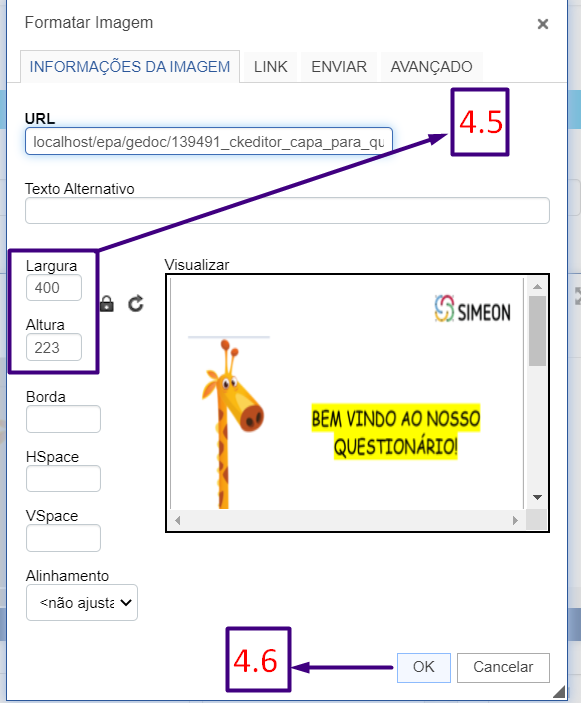
4.7. A imagem será levada para dentro do campo de texto formatável, havendo necessidade, poderá também inserir alguma descrição sobre a pesquisa.
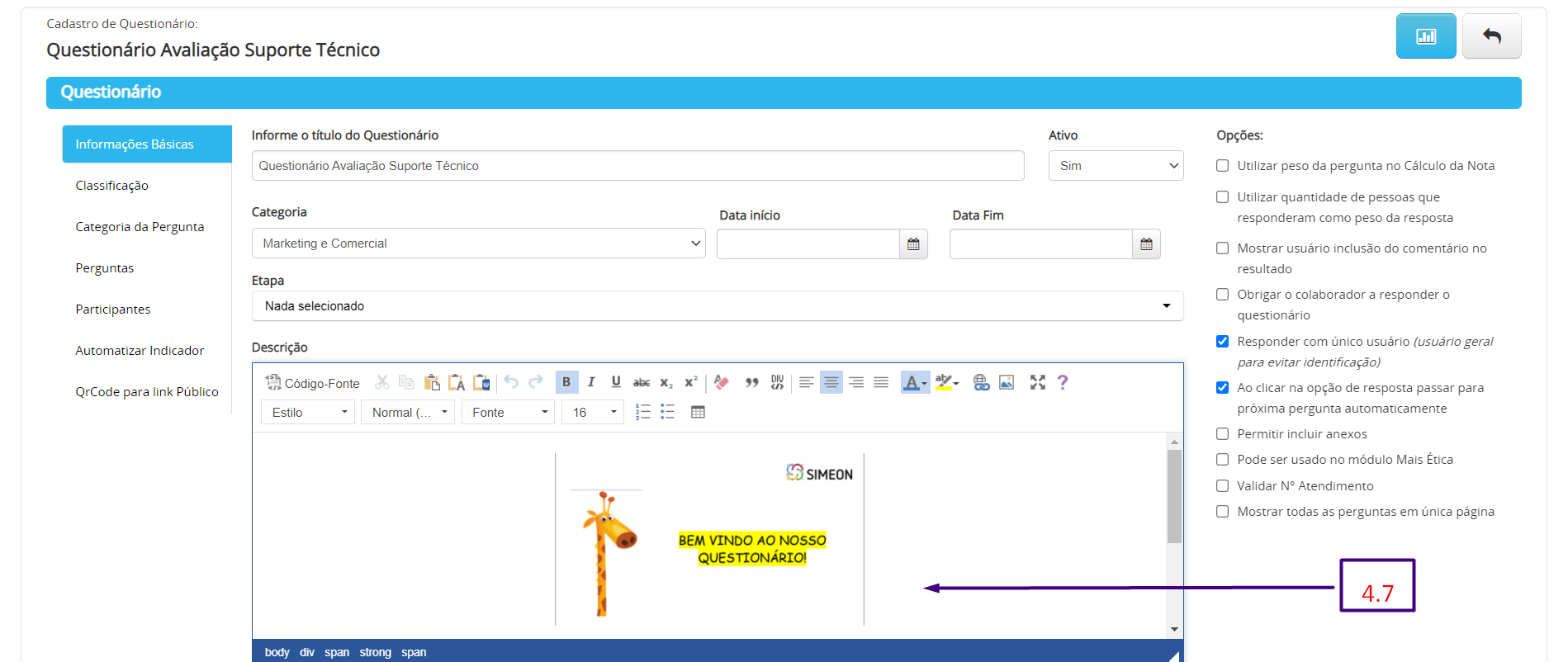
-
-
-
- Após suas alterações no campo descrição, é só clicar em Salvar!
-
-
5 – Essa melhoria está disponível para os seguintes módulos do EPA:

-
-
-
- Módulos:
-
-
-
-
-
-
- √ Avaliação comportamental,
- √ NPS,
- √ Pesquisas.
-
-
-
Artigos Relacionados:
Pesquisas – Criar questionário
Papéis e permissões – Questionários/Pesquisas
Pesquisas – Copiar Link público de acesso a pesquisa para uso interno e externos
Pesquisas – QRCode para os questionários no EPA

